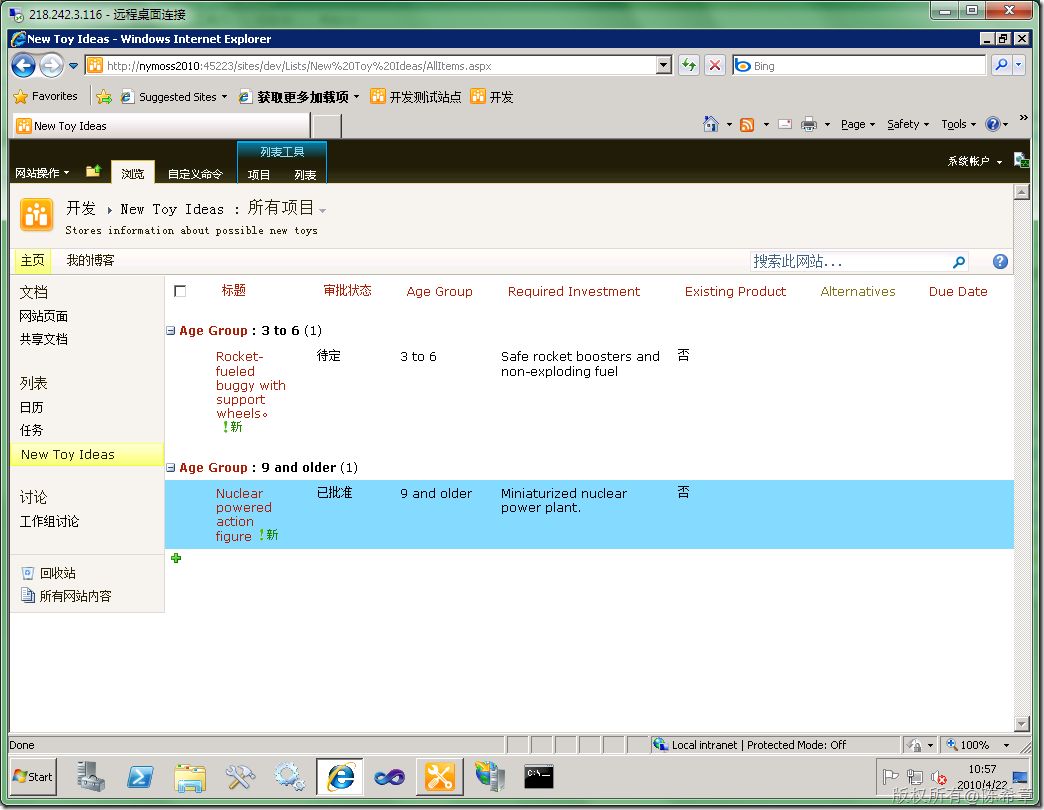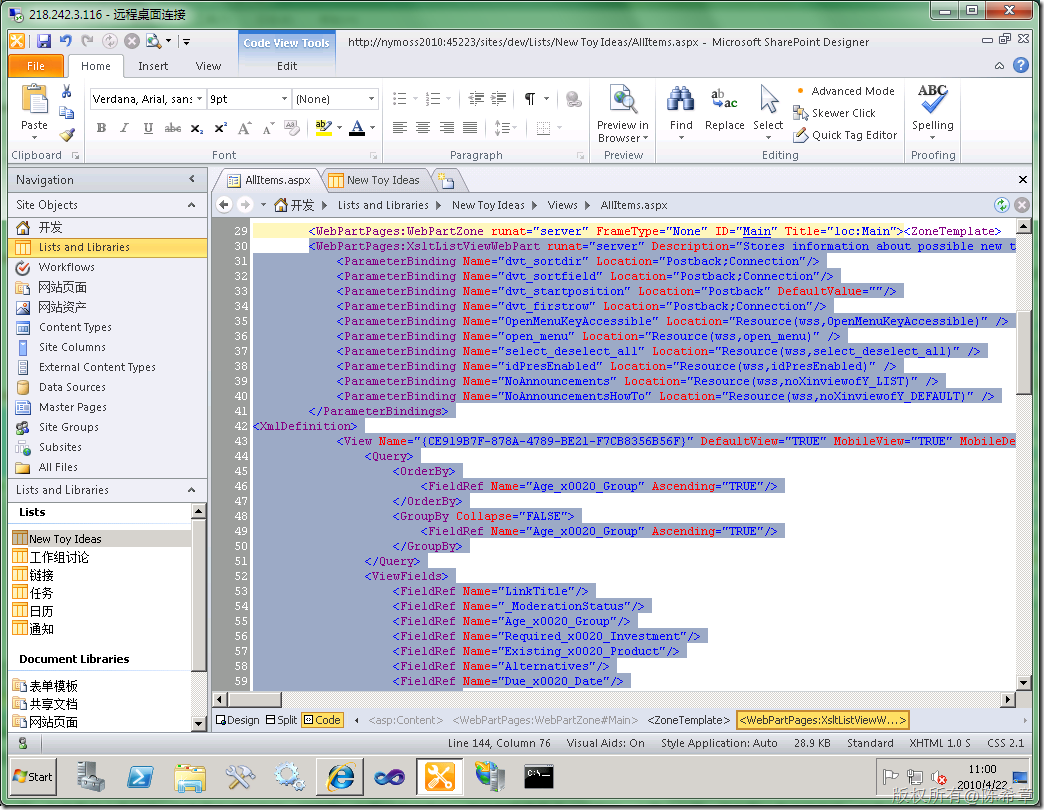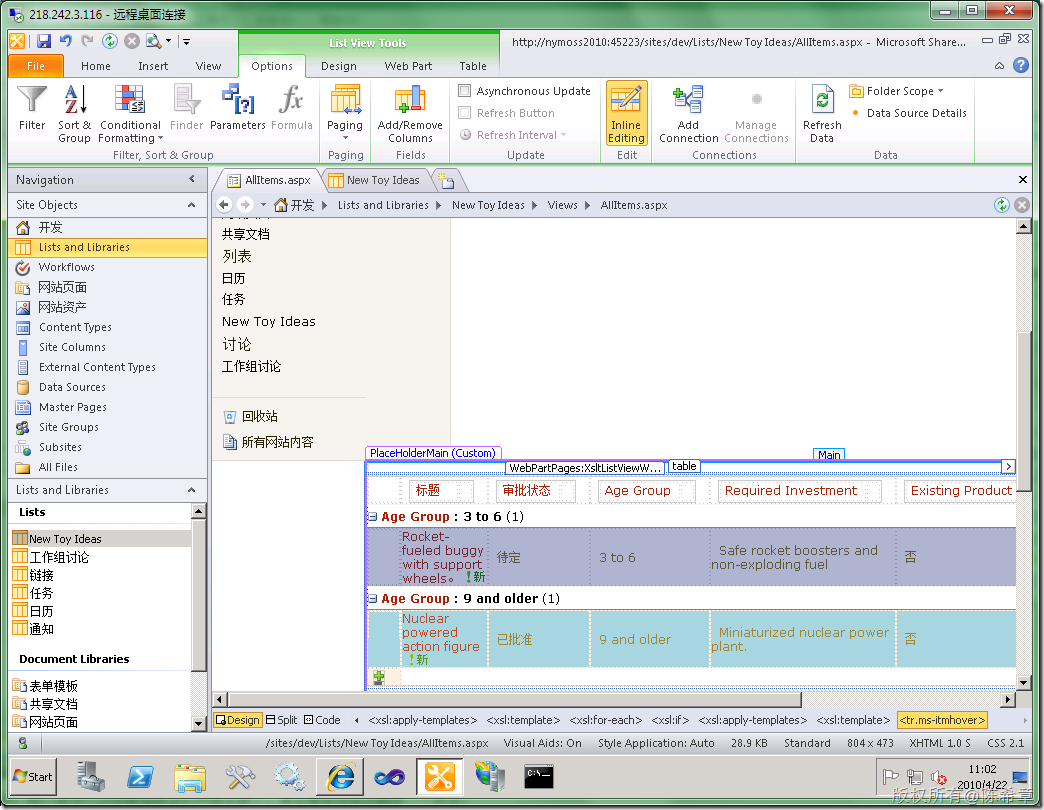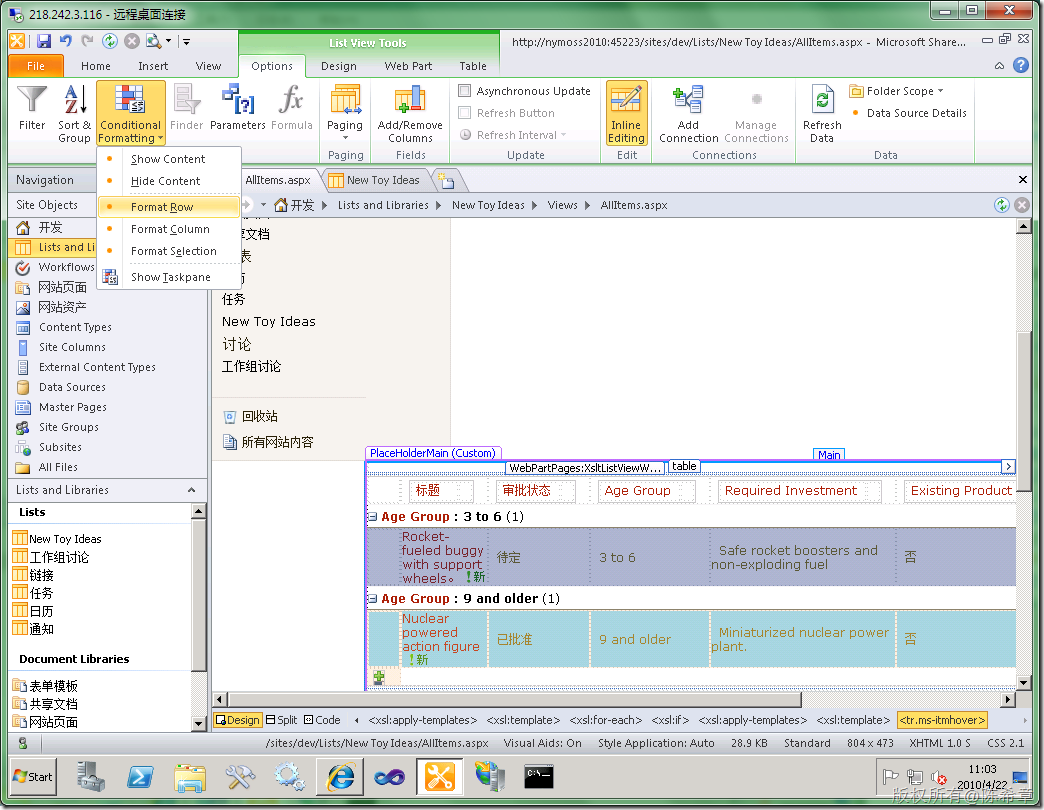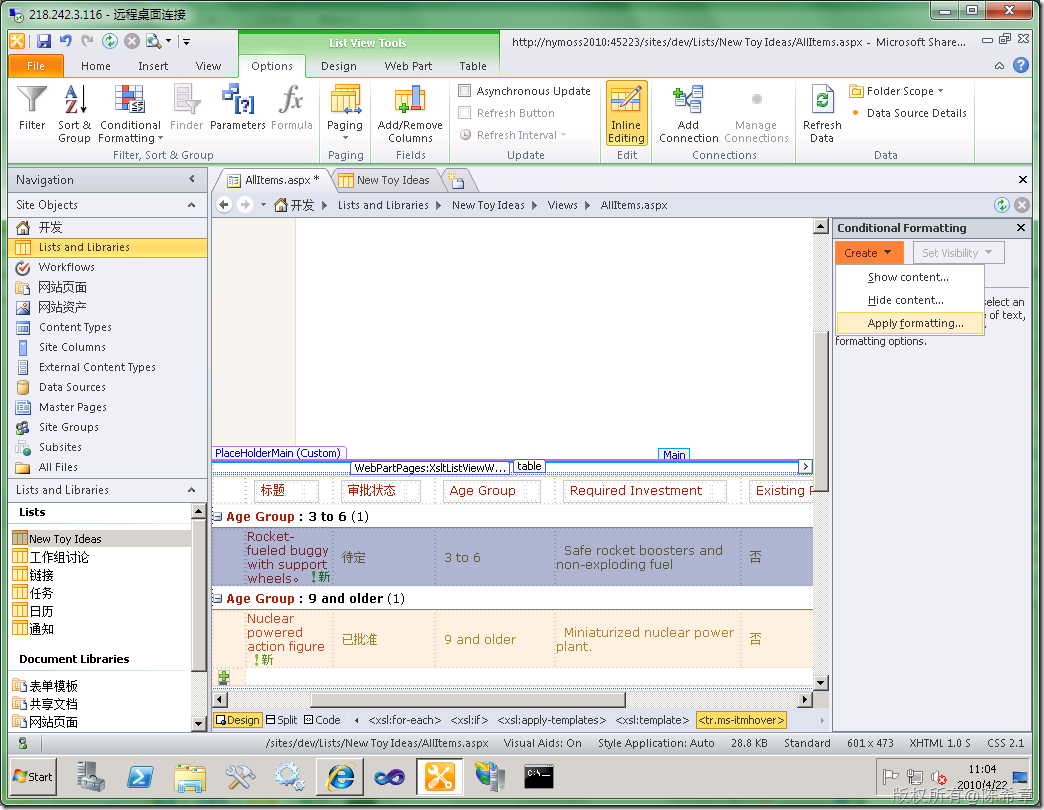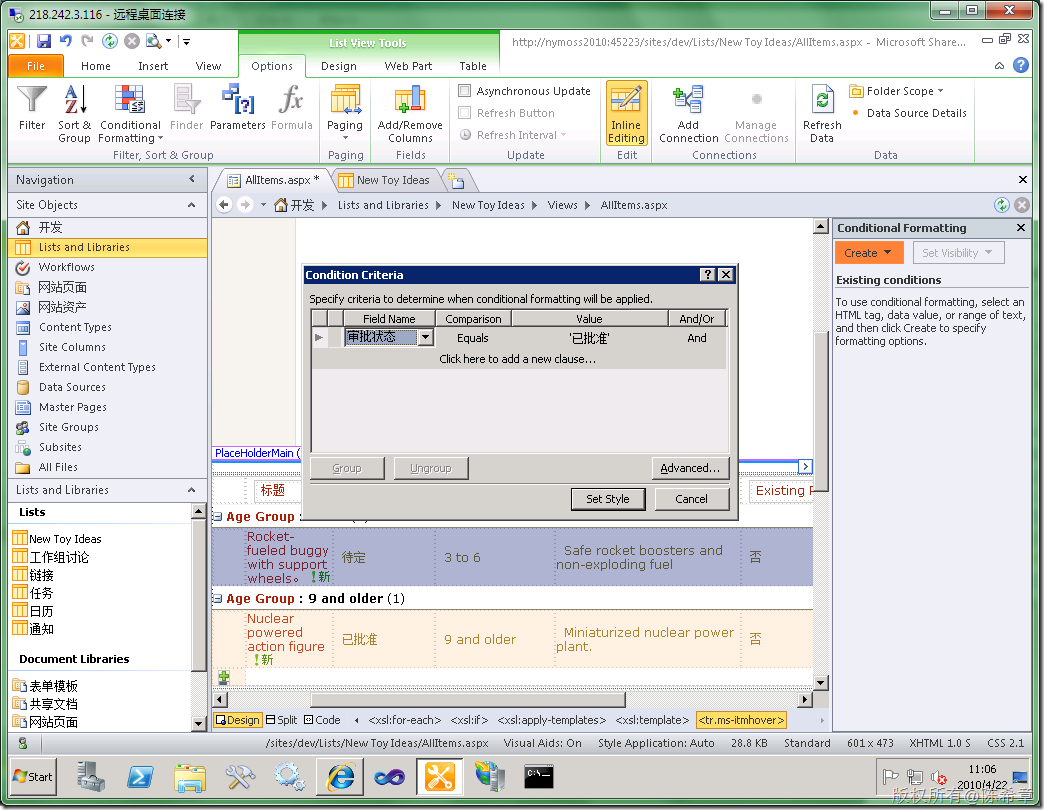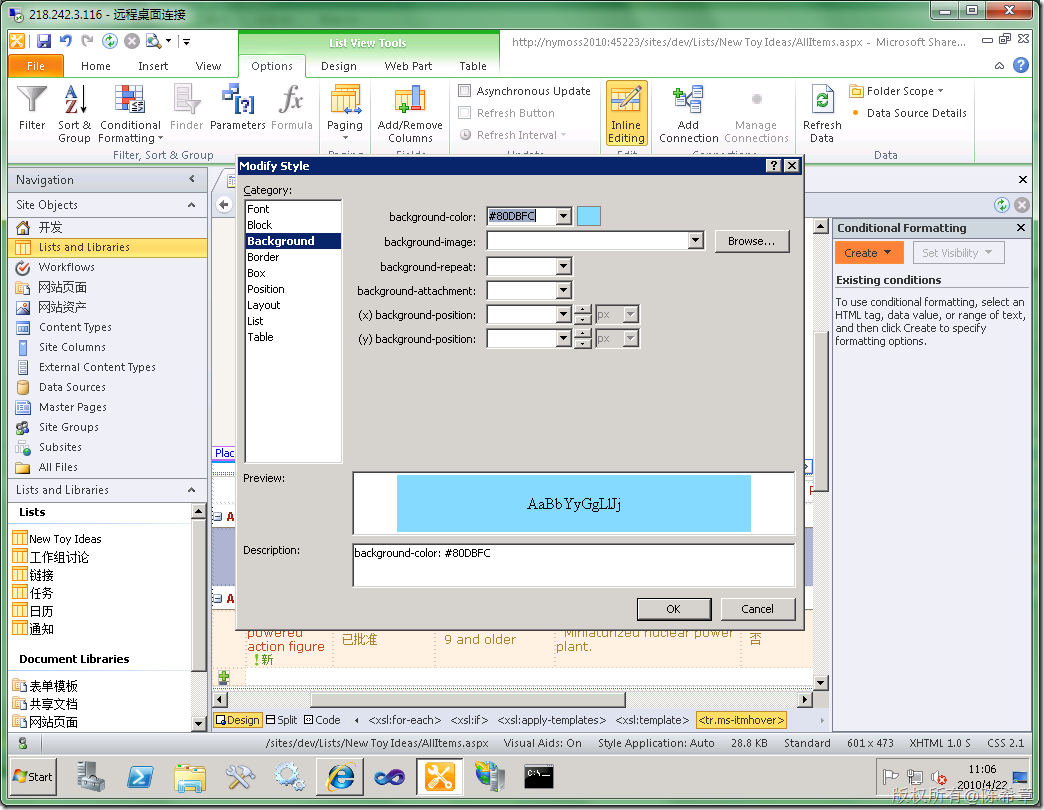继续我的MOSS 2010发现之旅吧,还是来看看界面上的变化。这一篇讲的是如何使用SharePoint Designer来实现列表项的条件格式设置。
先来看一个效果图
我们希望自定义列表的项目根据审批状态的不同要显示不同的样式。例如已经审批通过的项目,就添加一个背景色。
这是如何实现的呢?首先来说一下,列表是怎么显示的。列表是存储数据的一种机制,它要被用户看到,其实都是需要通过视图的。上面这个图,其实要认真说起来呢,不是列表,而是看到列表的一个视图:“所有项目”,这是任何列表默认的视图。
这个视图在MOSS 2010中也有一些变化,现在是用了一个全新的xsltListViewWebPart来实现的
既然是利用XSLT的技术实现的,所以就可以实现更加灵活的界面定制了。其实做条件格式就是一个亮点。
首先选中一个行,然后在顶部的工具面板中,注意切换到Options这个页面
点击“Conditional Formatting”=》“Format Row”
在右侧的一个面板中,选择Create=>Apply Formatting…
然后点击Set Style
保存更改即可看到效果。
细心的朋友一定还可以看到,上面还可以实现分组,过滤,分页等等功能,这里就不一一演示了